如何在 Discord 上直播
已發表: 2021-07-30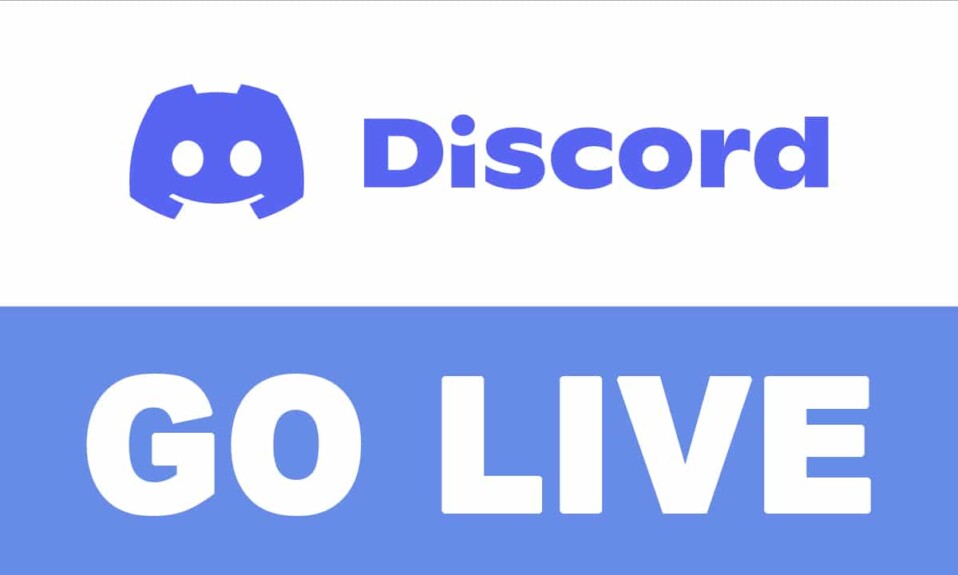
Discord 不僅僅是一個遊戲或遊戲內交流的平台。 除了文本聊天、語音通話或視頻通話之外,它還提供更多功能。 由於 Discord 在世界各地擁有大量粉絲,因此它也添加了實時流媒體功能只是時間問題。 借助Discord的上線功能,您現在可以流式傳輸您的遊戲會話或與他人共享您的計算機屏幕。 學習如何在 Discord 上上線相當容易,但您需要決定是與幾個朋友共享屏幕,還是與整個服務器頻道共享屏幕。 在本指南中,我們將準確地向您展示如何使用 Discord 的上線功能進行流式傳輸。
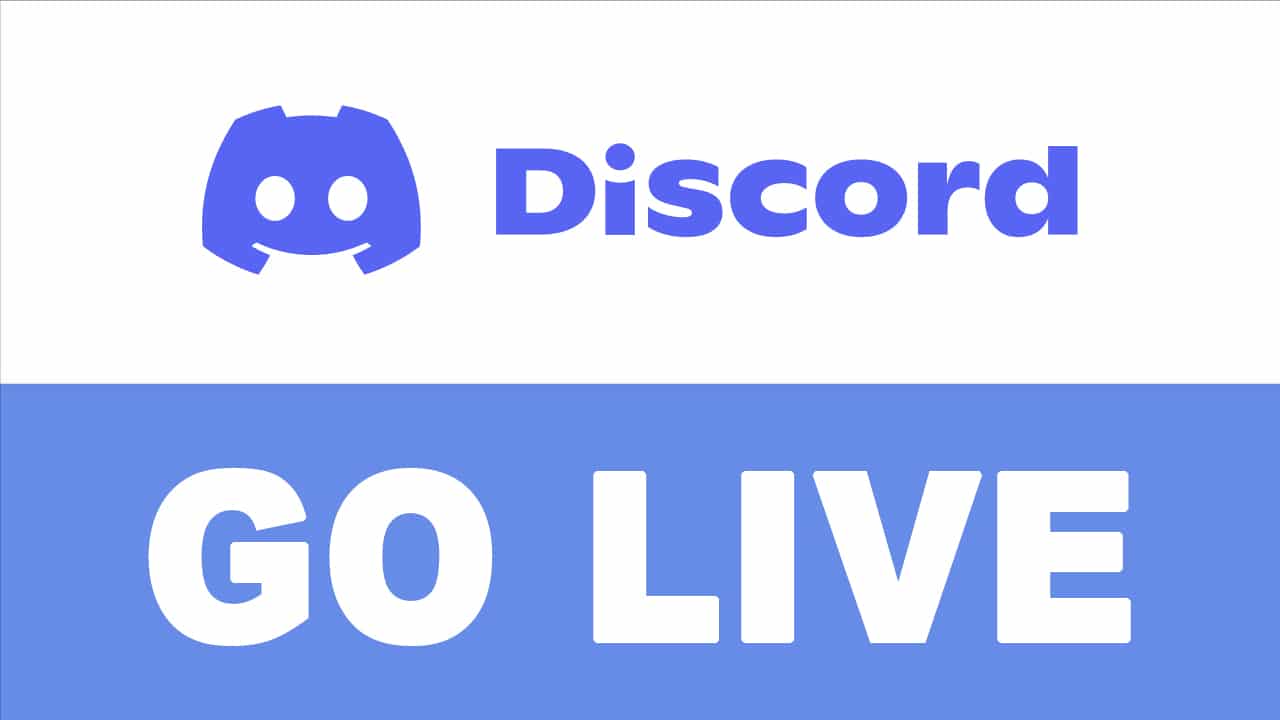
內容
- 如何在 Discord 上直播
- 什麼是 Discord 上的直播?
- 要求:在 Discord 上直播
- 如何使用 Go Live 功能在 Discord 上直播
- 如果 Discord 無法自動識別遊戲,如何手動添加遊戲
- 如何使用屏幕共享功能在 Discord 上直播
- 如何在 Discord 上加入直播
如何在 Discord 上直播
什麼是 Discord 上的直播?
Discord 允許為屬於 Discord 語音頻道的用戶進行直播。 但是,您希望通過 Discord 頻道直播的遊戲應該在 Discord 數據庫中可用,以便進行直播。
- Discord 採用集成的遊戲檢測機制,當您開始直播時會自動檢測和識別遊戲。
- 如果 Discord 無法自動識別遊戲,您將不得不添加遊戲。 您可以按照本指南中列出的方法輕鬆了解如何添加遊戲以及如何使用 Discord 的 Go-Live 功能進行流式傳輸。
要求:在 Discord 上直播
在流式傳輸之前,您需要確保一些事項,例如:
1. Windows PC: Discord 直播僅支持 Windows 操作系統。 因此,您必須使用 Windows 筆記本電腦/台式機才能在 Discord 上上線。
2.良好的上傳速度:顯然,您需要穩定的互聯網連接和高上傳速度。 上傳速度越高,分辨率越高。 您可以通過在線運行速度測試來檢查您的互聯網連接的上傳速度。
3.檢查 Discord 設置:仔細檢查 Discord 上的語音和視頻設置,如下所示:
a) 通過桌面應用程序或網絡瀏覽器版本在您的 PC 上啟動Discord 。
b) 通過單擊齒輪圖標轉到用戶設置,如下所示。
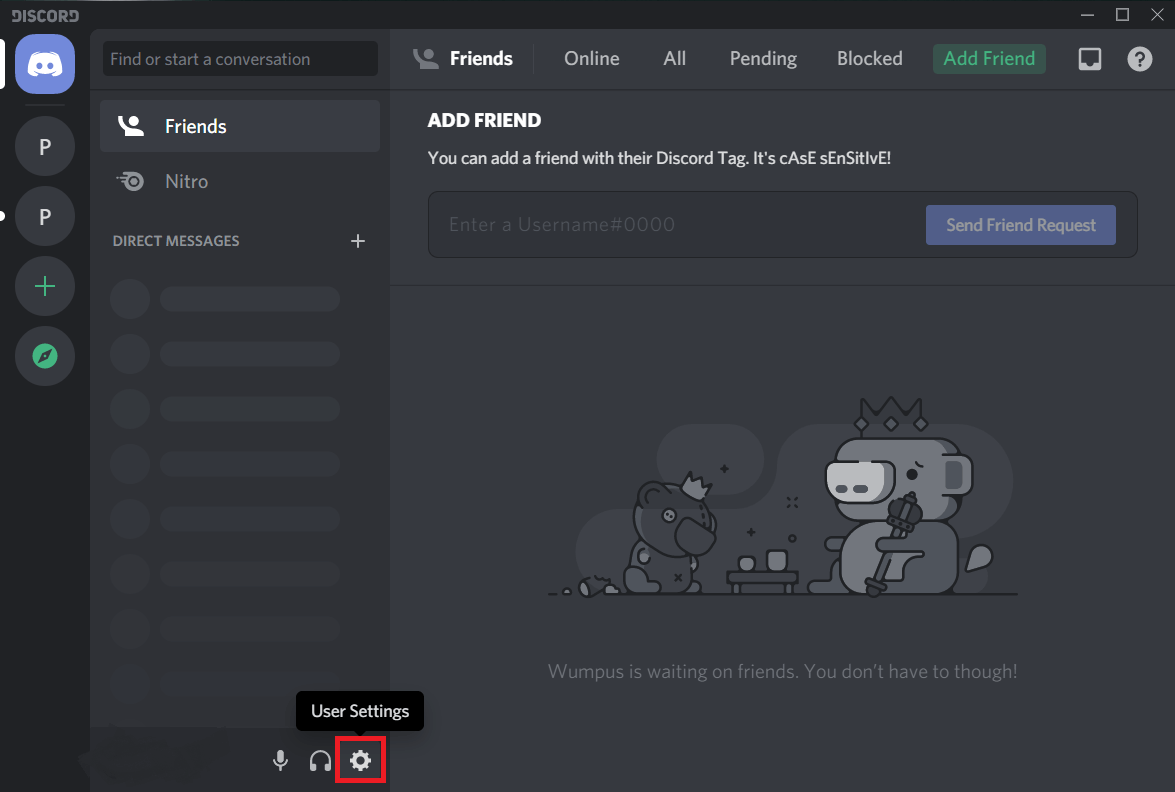
c) 單擊左側窗格中的語音和視頻。
d) 在這裡,檢查是否設置了正確的INPUT DEVICE和OUTPUT DEVICE 。
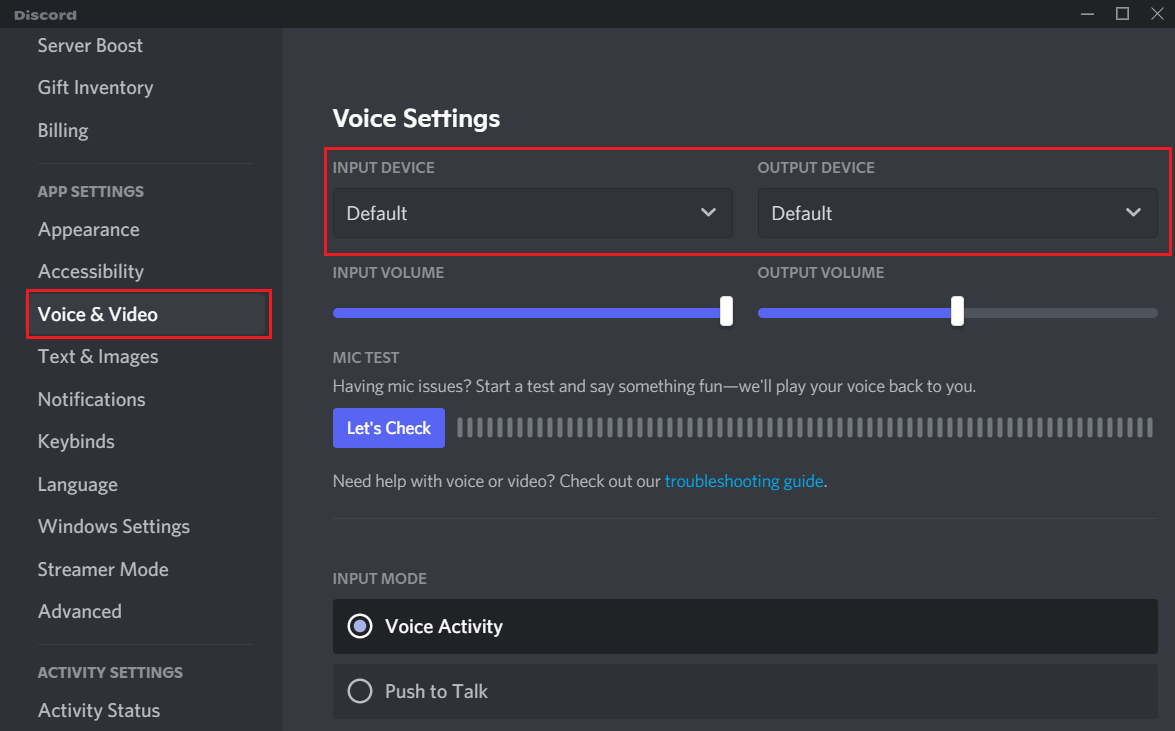
另請閱讀:修復 Discord 屏幕共享音頻不起作用
如何使用 Go Live 功能在 Discord 上直播
要在 Discord 上直播,請按照給定的步驟操作:
1. 啟動Discord並導航到您想要流式傳輸的語音頻道。
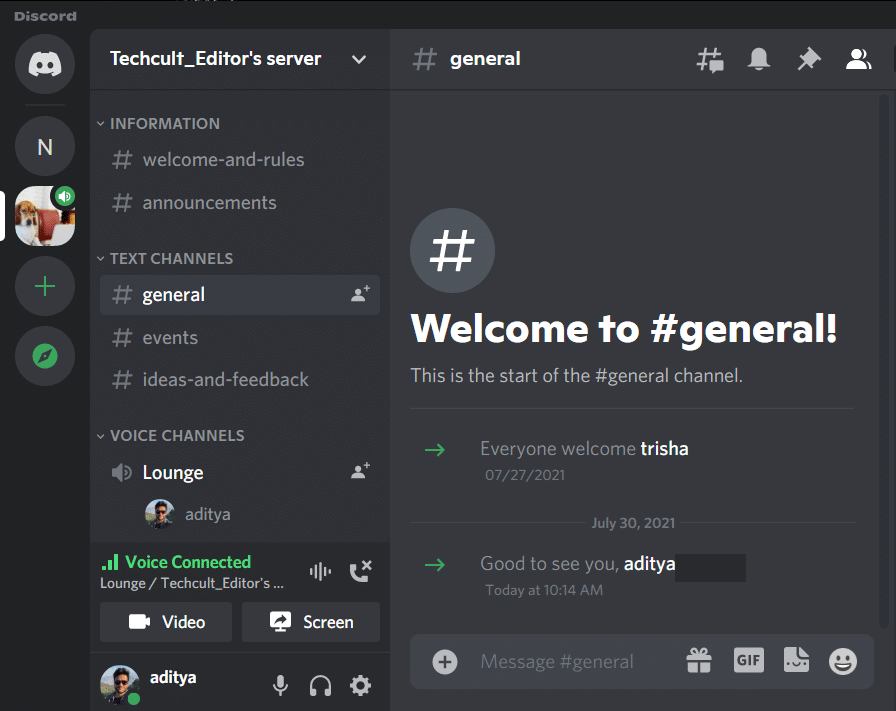
2. 現在,啟動您想要與其他用戶直播的遊戲。
3. 一旦 Discord 識別出您的遊戲,您將看到您的遊戲名稱。
注意:如果您沒有看到您的遊戲,那麼您必須手動添加它。 它將在本文的下一部分中進行解釋。
4. 單擊該遊戲旁邊的流媒體圖標。
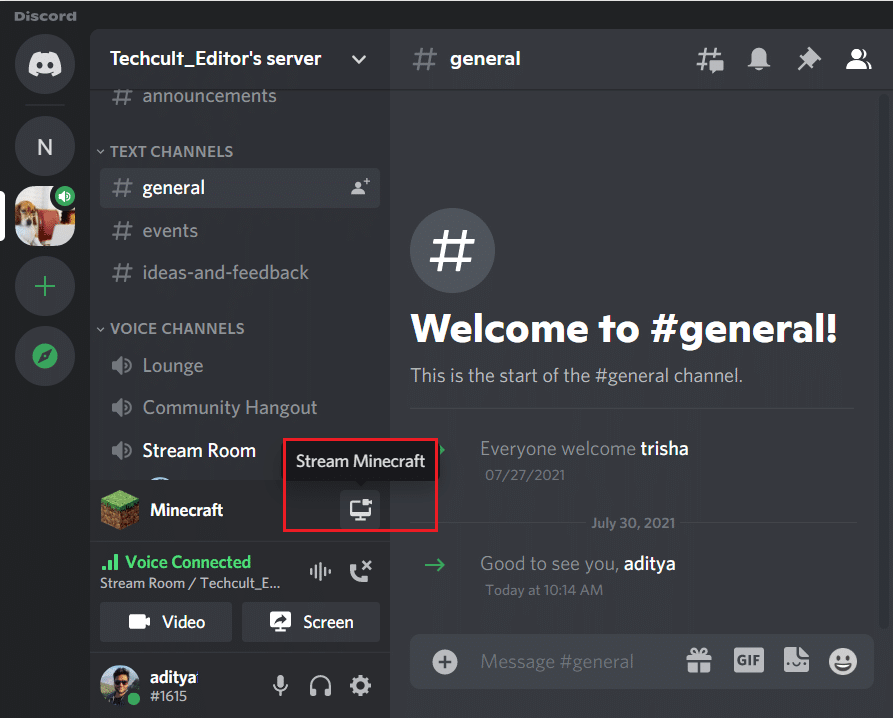
5. 屏幕上會出現一個新窗口。 在這裡,為直播選擇遊戲分辨率(480p/720p/1080p)和FPS (15/30/60 幀/秒)。

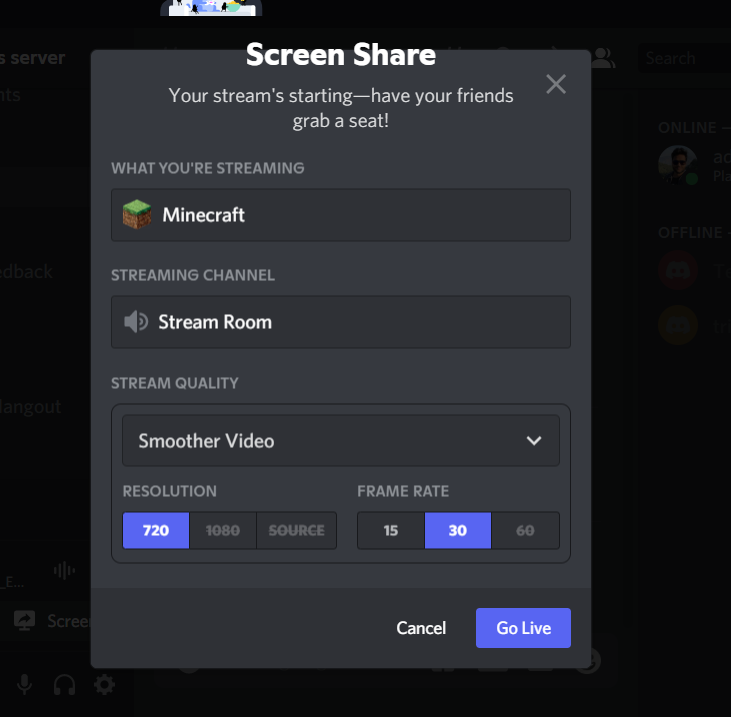
6. 單擊開始直播以開始流式傳輸。
您將能夠在 Discord 屏幕上看到您的直播流的一個小窗口。 在 Discord 上看到直播窗口後,您可以繼續玩遊戲,Discord 頻道上的其他用戶將能夠觀看您的直播。 這是使用 Discord 的上線功能進行流式傳輸的方法。
注意:在直播窗口中,您可以點擊更改窗口查看觀看直播的成員。 您還可以重新檢查您正在流式傳輸的語音頻道。
此外,您還可以選擇邀請其他用戶加入語音頻道並觀看您的直播。 只需單擊顯示在用戶名旁邊的邀請按鈕。 您還可以復制Steam流式盒並通過文本發送以邀請他人。
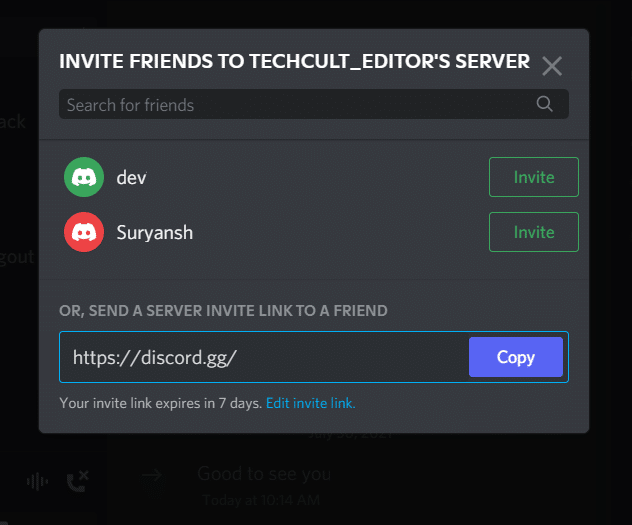
最後,要斷開直播,請單擊屏幕左下角帶有X 圖標的監視器。
如果Discord無法自動識別遊戲,如何手動添加遊戲
如果 Discord 沒有自動識別您想要直播的遊戲,這是通過手動添加遊戲來使用 Discord 直播的方法:
1. 啟動Discord並前往用戶設置。
2. 單擊左側面板中的遊戲活動選項卡。
3. 最後,單擊“未檢測到遊戲”通知下方的添加按鈕。
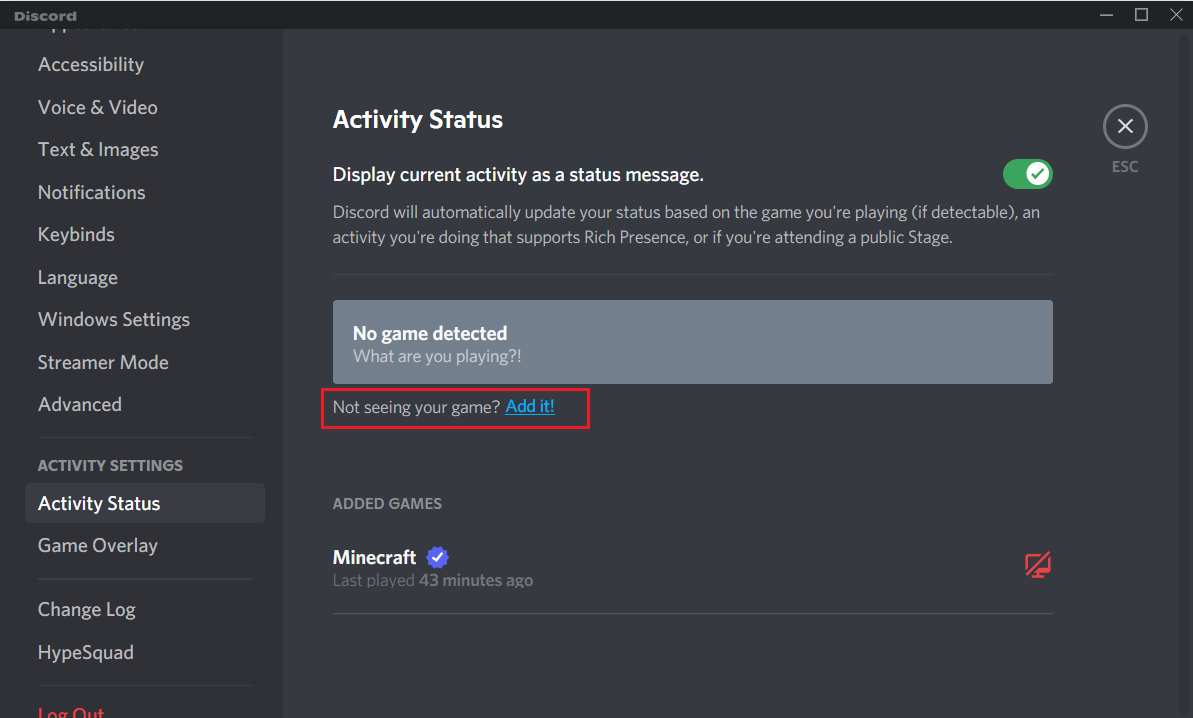
4. 您將能夠添加您的遊戲。 選擇遊戲位置以將其添加到此處。
現在添加了上述遊戲,每次您想要直播時,Discord 都會自動識別您的遊戲。
如何使用屏幕共享功能在 Discord 上直播
此前,Go live 功能僅適用於服務器。 現在,我也可以一對一地進行直播。 按照給定的步驟與您的朋友一起進行直播:
1. 啟動Discord並打開與朋友或其他玩家的對話。
2. 點擊屏幕右上角的通話圖標開始語音通話。 請參閱給定的圖片。
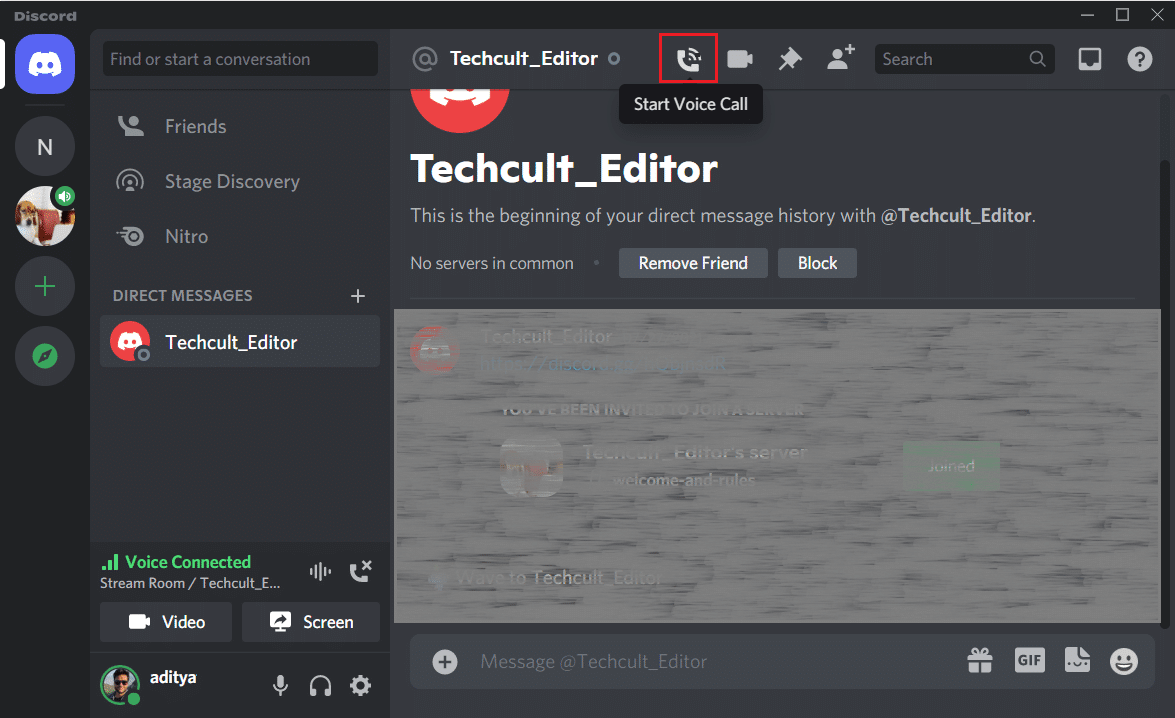
3. 單擊共享您的屏幕圖標,如圖所示。
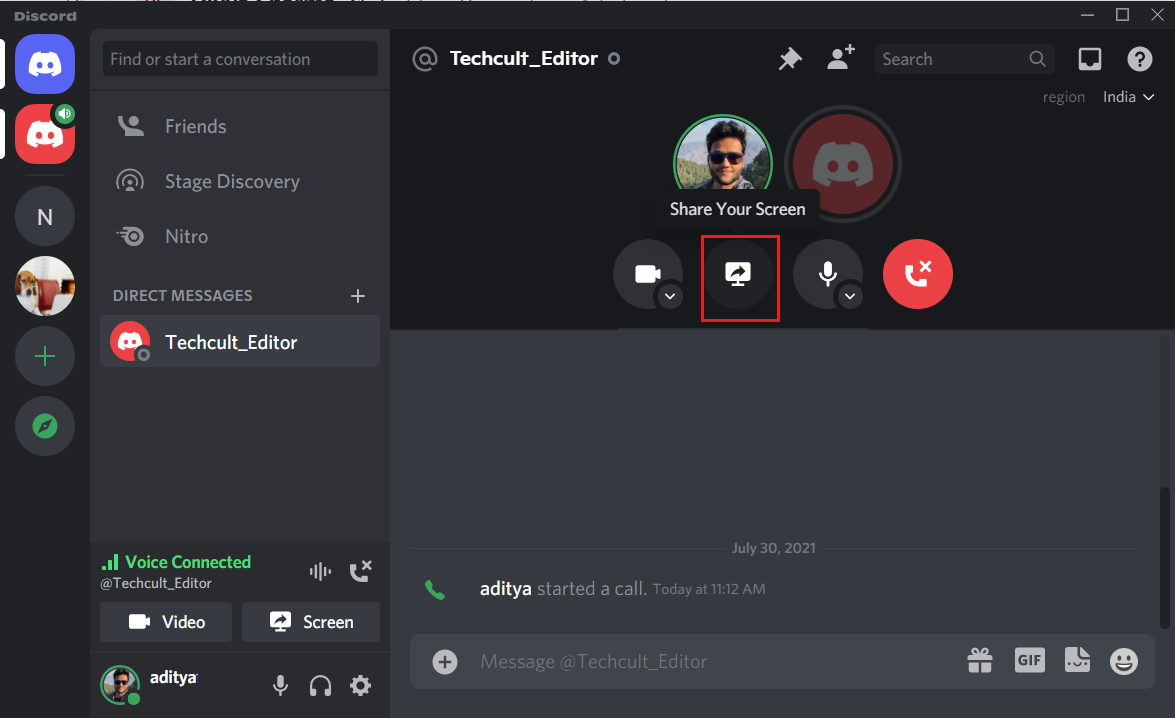
4.共享屏幕窗口將彈出。 在這裡,選擇要流式傳輸的應用程序或屏幕。
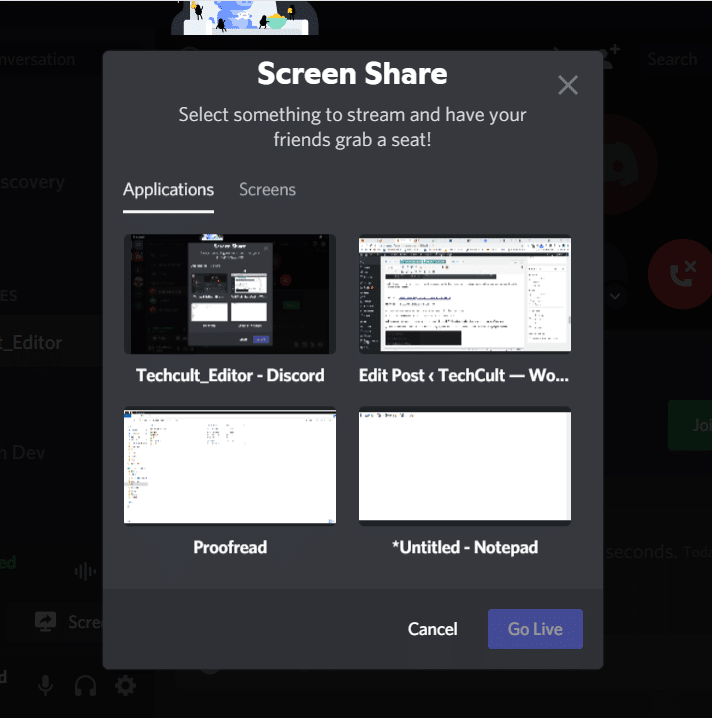
另請閱讀:如何在 Windows 10 上完全卸載 Discord
如何在 Discord 上加入直播
要觀看其他用戶在 Discord 上的直播,只需按照以下簡單步驟操作:
1. 通過其桌面應用程序或瀏覽器版本啟動Discord 。
2. 如果有人在語音頻道中進行直播,您會在用戶名旁邊看到一個紅色的LIVE圖標。
3. 點擊正在直播的用戶名自動加入。 或單擊加入流,如下所示。
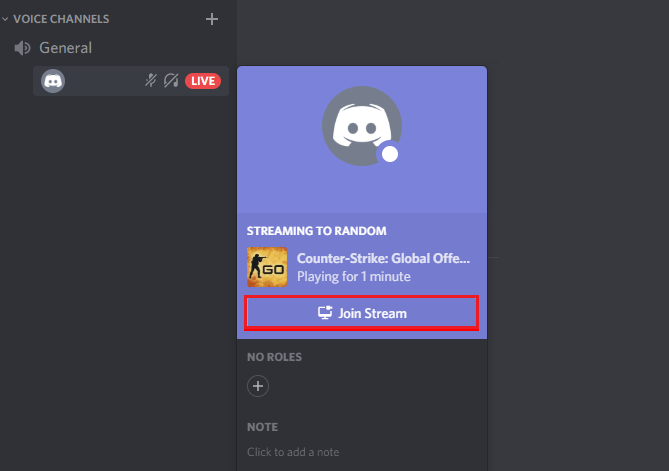
4. 將鼠標懸停在直播流上可更改查看窗口的位置和大小。
受到推崇的:
- 如何在 Discord 上修復無路由錯誤
- 不和諧沒有打開? 修復 Discord 的 7 種方法不會打開問題
- 如何在 Tumblr 上關閉安全模式
- 如何修復 Steam 商店未加載錯誤
我們希望我們關於如何在 Discord上上線的指南對您有所幫助,並且您能夠與其他用戶一起直播您的遊戲會話。 您喜歡其他人的哪些流媒體會話? 在評論部分讓我們知道您的疑問和建議。
